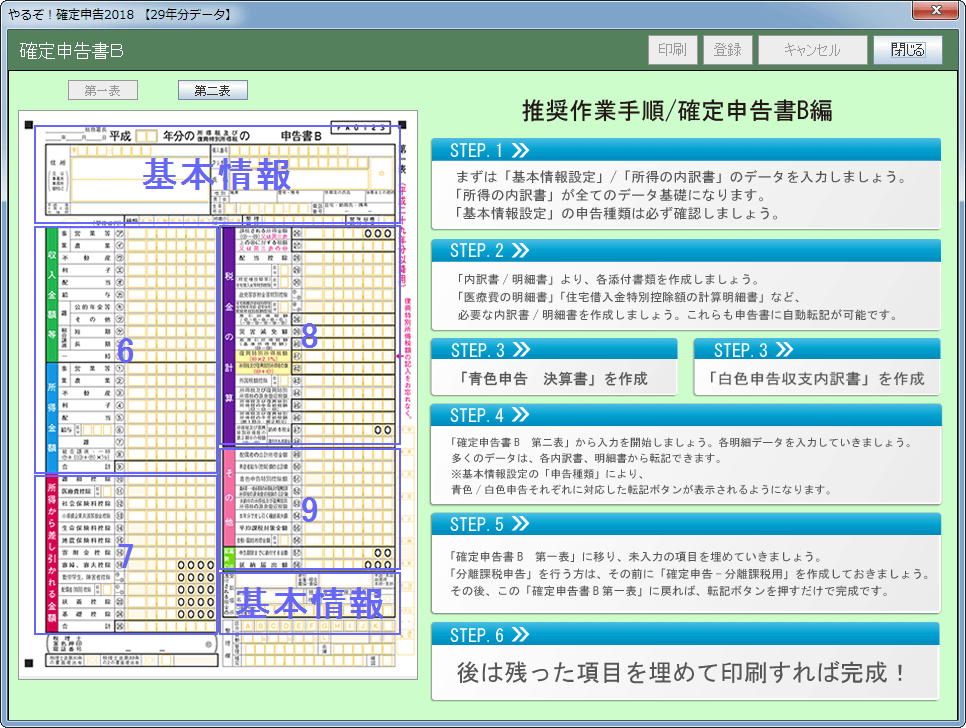
確定申告書Bで一般用を選択したときの起動画面。画面右側には推奨作業手順が表示され、この通りに進めれば、スムーズに作業できる
申告用紙そのままの縮小イメージにより、迷わず操作できる確定申告書作成ソフト。節税対象の入力項目漏れを防ぐ「節税チェッカー」など、便利な機能を搭載する。
「やるぞ!確定申告2018 for Windows」は、パソコンで確定申告書類を作成するための専用ソフト。入力した数値を必要な個所に簡単に転記でき、手書きに比べて早く、正確に書類を作成することが可能。確定申告書A、確定申告書B、決算書・収支内訳書、内訳書・明細書・計算書に対応し、「やるぞ!確定申告」一本で確定申告に必要な書類の作成・印刷が完了する。特徴は、
- 直感的に操作できる、わかりやすい画面デザイン
- 長期間の無料サポート
- 一本でパソコン2台までにインストールできるライセンス
- マイナンバー入力への対応
- CSV(Excelデータ)の簡単取り込み機能
など。2017年1月1日以降に購入したスイッチOTC医薬品に適用されるセルフメディケーション税制(医療費控除の特例)にも対応する。
申告書類の入力・印刷は、画面に表示された推奨作業手順に沿って行えばよく、戸惑うことなく進めることができる。例えば、確定申告書Bを作成・印刷するには、
- (1)「基本情報設定」「所得の内訳書」に必要な情報を入力
- (2)「内訳書/明細書」から各種添付書類を作成
- (3)青色申告の場合は「青色決算申告書」を、白色申告の場合は「白色申告収支内訳書」を作成
- (4)「確定申告書B」の第二表を入力
- (5)「確定申告書B」の第一表を入力
- (6)残った項目があれば、それらをすべて入力してから印刷
の順に行えばよい(もちろん、いったん作成したあとに前の書類に戻って内容を修正したり、追加したりすることも可能)。しかも画面では、丁寧でわかりやすい説明を参照することができる。例えば所得の内訳書では、入力前の「書類説明」画面で、
- この書類はどのようなものなのか
- 所得にはどのような種類があり、それぞれにどのような種目がふくまれるのか
- 所得の基因となる資産の数量は、どのような場合に入力すればよいのか
といったことを確認できる。「確定申告書A」「確定申告書B」第二表、第一表のイメージには番号が振られ、番号順に入力してゆけばよいこともわかる。
「節税チェッカー」「提出書類ナビゲーション」といった便利機能も搭載する。「節税チェッカー」は、該当する項目にチェックを入れてゆくことで、控除対象項目に入力漏れがないかどうかをチェックできる機能。「提出書類ナビゲーション」では、現在の職業を選び、収入または支出について該当する項目をチェックすることで、対象の提出書類を調べることが可能だ。
不明な点は、メールまたは電話でサポートを受けられる。ユーザのパソコンをインターネット経由で確認しながら行うリモートサポートにも対応する(2018年3月31日まで)。サポートは最長15ヵ月間、無料で受けることが可能。申告書受付期間は土日祝日も対応してくれる(2018年2月15日~2018年3月15日)。
《ソフトライブラリの掲載ページ》 やるぞ!確定申告2018 for Windows